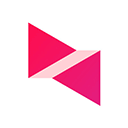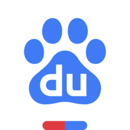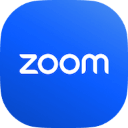向日葵主控端是一款操作方式很简单的远程控制软件,用户可以通过该软件直接进行电脑设备控制,也能够通过该软件轻松的监测电脑设备的画面,软件中有加密技术,只要输入正确的密码都可以快速的进行电脑控制,也能够达到在线监管的作用,可以远程控制主机进行文件传输和发送。
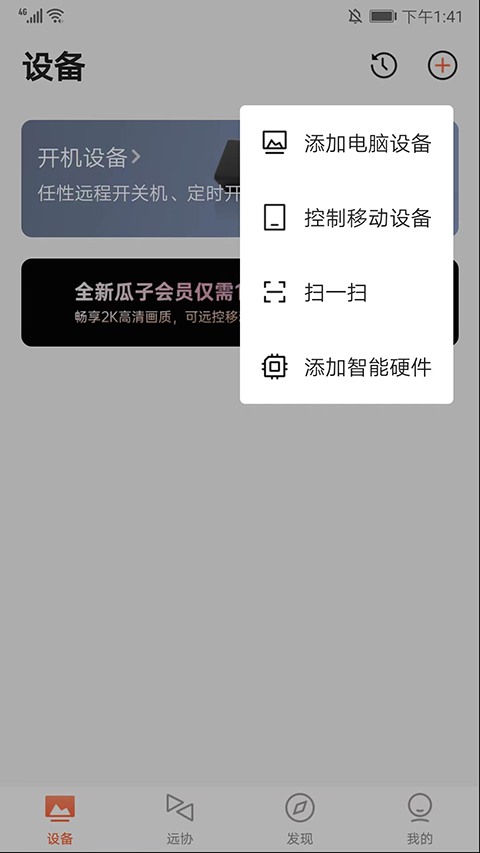
《向日葵主控端》软件优势:
1.所有操作都是非常灵敏的,需要在联网的情况下进行主机远程操控。
2.为用户提供了一个在线投屏功能,能够将手机和电脑中的画面远程投屏到电脑桌面上。
3.能够实现手机,电脑等多个设备连接,还可以对多个设备同步进行远程操控。
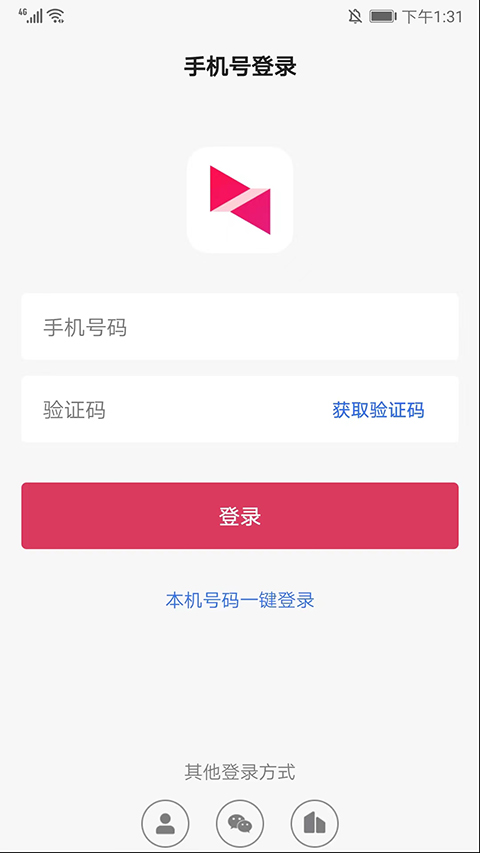
《向日葵主控端》软件介绍:
1.软件可以在各种各样的场合中使用,也可以让用户直接监控员工的电脑桌面和电脑使用情况。
2.在操控界面中会看到很多的远程控制工具,这些工具可以让用户免费的使用。
3.连接过的设备信息或在软件中储存,只有通过了对方设备的同意,才能够精准地进行设备控制。
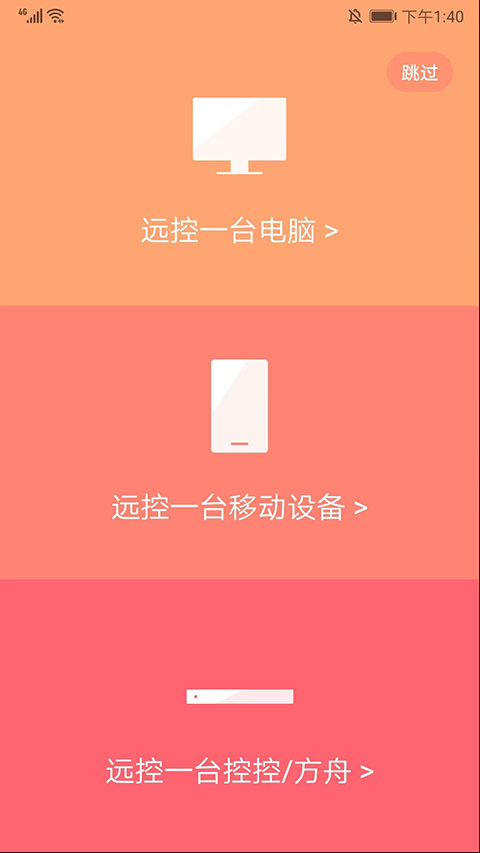
向日葵主控端怎么用?
1、打开向日葵主控端手机版,登录后提示可选择远控一台电脑、远控一台移动设备和远控一台控控/方舟,选择右上角【跳过】选项,
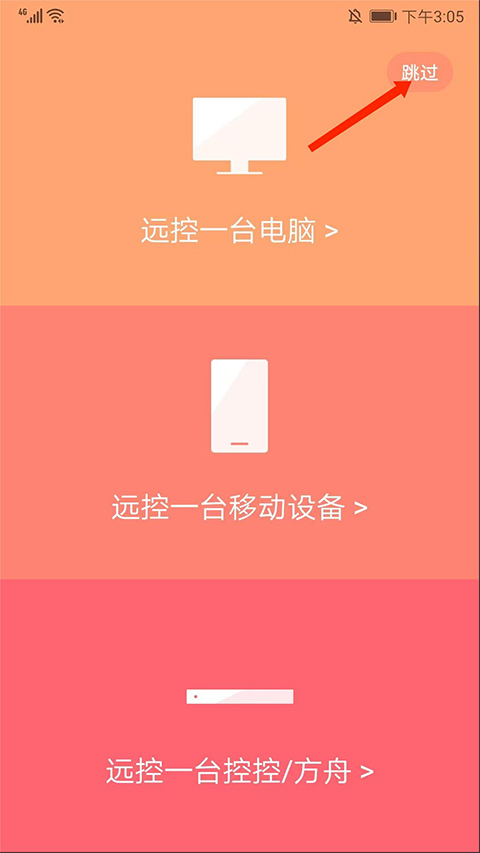
2、进入远程协助界面,填写好伙伴id码后选择【远程协助】选项,
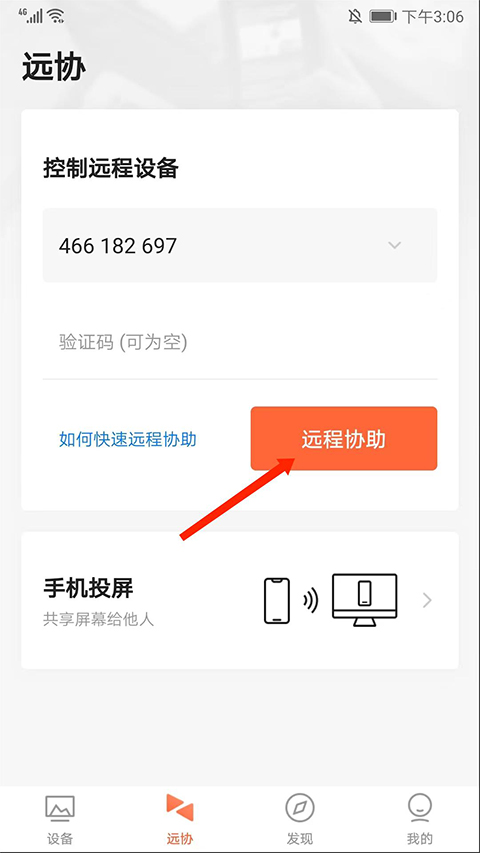
3、如图,正在登录远程桌面,
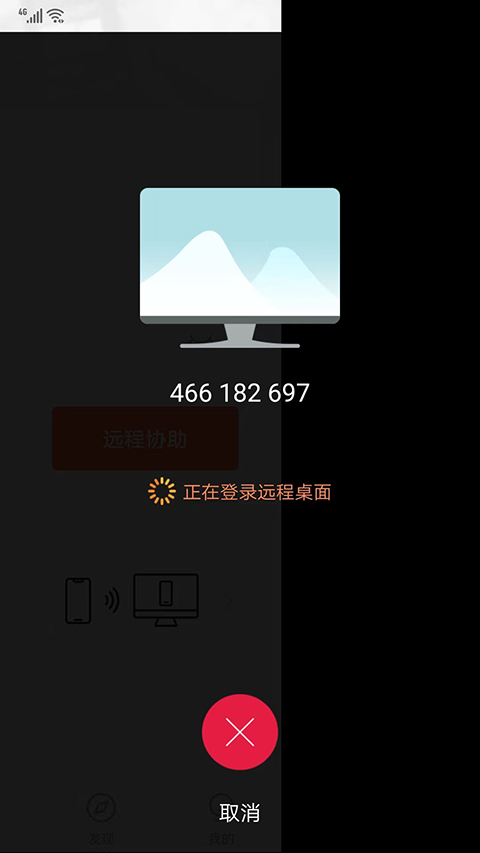
4、进入到远控桌面后,可以通过远控工具栏进行一些列的远程操作,点击远控界面右下角【<>】图标打开远控工具栏。
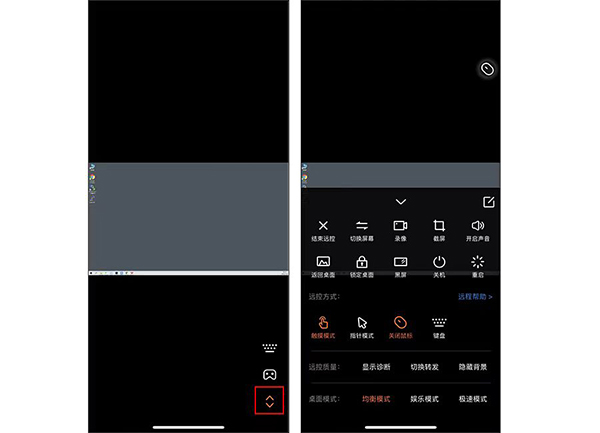
5、远控键盘。
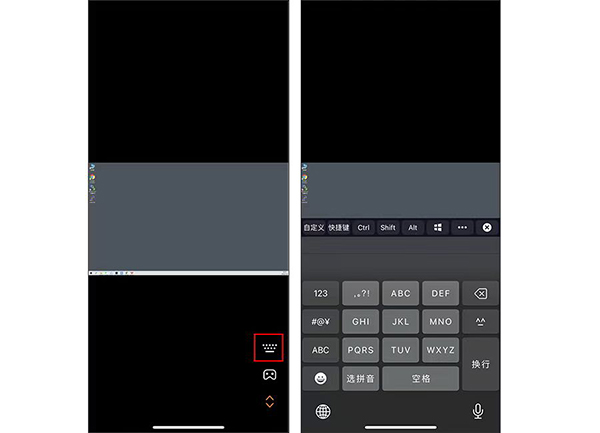
(1)文字输入,便于在远控过程中输入内容。
(2)快捷键,提供日常使用的16个键盘组合键功能,如:Ctrl+C(复制)、Ctrl+A(全选)、Win+Tab(切换窗口)、Ctrl+Shift+Esc(任务管理器)......
(3)自定义按键:支持组合按键,最多创建5个。如:Ctrl+D(浏览器收藏)、Win+L(锁定系统)、R+右键(某游戏技能控制)......
6、快捷操作。
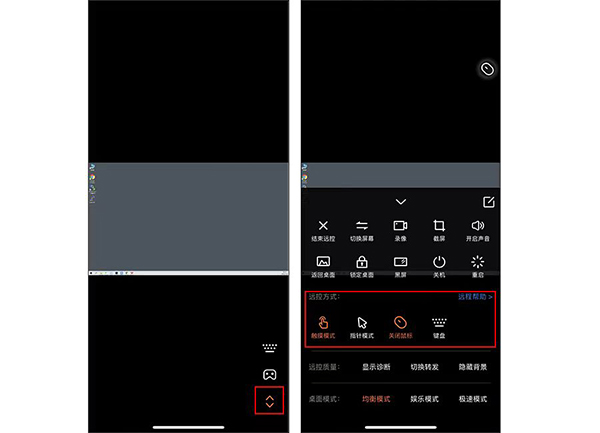
(1)结束远控;
(2)切换屏幕:当被控设备存在多个屏幕,可以使用“切换屏幕”功能切换屏幕来操作;
(3)开启录像:控制端发起录像,录制被控端的屏幕操作(注意:被控端不知悉控制端当前在录像);
(4)屏幕截屏:截图被控设备的桌面画面(注意:被控端不知悉该操作);
(5)开启/关闭声音:支持收听被控端设备的声音;
(6)返回桌面:桌面上的应用全部窗口最小化,返回到设备桌面;
(7)锁定桌面:锁定被控桌面;
(8)开启黑屏:让被控设备黑屏,加强隐私保护;
(9)关闭设备:支持关闭被控设备;
(10)重启设备:支持重启被控设备;
7、远控方式。
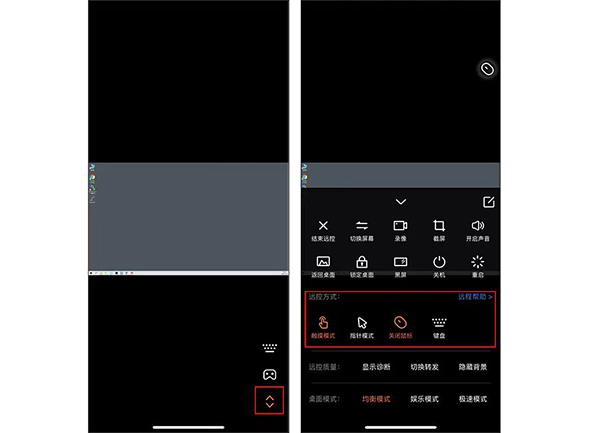
(1)指针模式:和触摸模式一样,是远控方式的一种。用手指操作鼠标指针;
(2)触摸模式:和指针模式一样,是远控方式的一种。可通过点击桌面元素进行操作;
(3)关闭/开启虚拟鼠标:用于触摸模式下的虚拟鼠标。点击“远控帮助 >”可查阅虚拟鼠标的使用说明和手势说明;
(4)键盘:使用远控键盘输入内容进行操作;
8、远控质量。
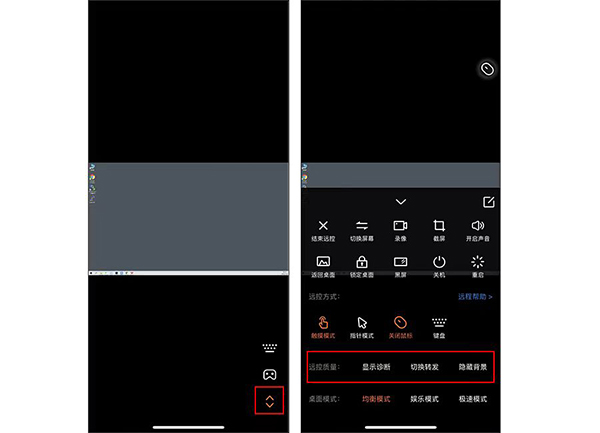
(1)显示诊断:显示当前远程连接的质量和相关信息,指标包括实时速度(带宽)、延迟、帧率。可根据当前诊断,自主调整远控质量功能;
(2)切换转发:优化跨运营商链路连通,让远控更顺畅;
(3)隐藏/显示背景:隐藏桌面背景可加快图像传输速度;
9、桌面模式。
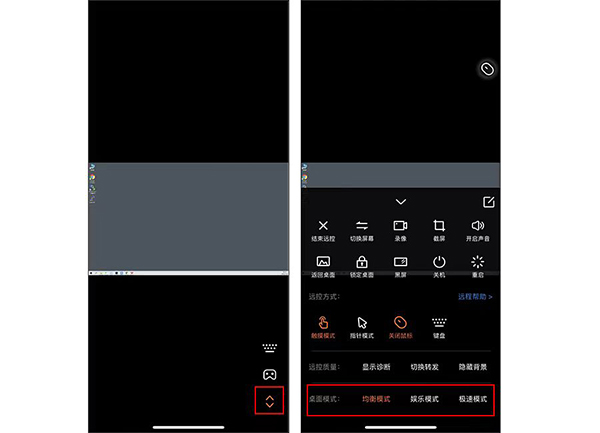
(1)均衡模式:根据所连接的网络环境,自动调节远程画面与流畅度处于均衡状态;
(2)娱乐模式:尽可能的保证桌面效果和多媒体效果,优先保障远程画面清晰度,但占用较大带宽;
(3)极速模式:仅传输黑白画面,适合网络环境较差、设备性能较低时使用。
10、选择手机端的返回键即可退出当前远程控制,以上就是向日葵主控端手机版使用方法了。
《向日葵主控端》软件测评:
连接电脑设备时,要确保电脑设备是处于开机状态,这样才能够快速的进行设备连接操作。